文章詳情頁
安裝Windows11提示不支持tpm2.0解決辦法介紹
瀏覽:8日期:2022-12-03 18:32:31
這次更新的Windows11系統需要電腦支持tpm2.0,否則無法正常安裝,有的用戶設備其實是有這個功能的,只是需要手動開啟,下面就來看看小編是怎么做的吧。

這里以華碩B460主板為示范
1、將電腦重啟,開機時按f2進入bios,點擊右下角的高級模式

2、點擊啟動,進入安全啟動
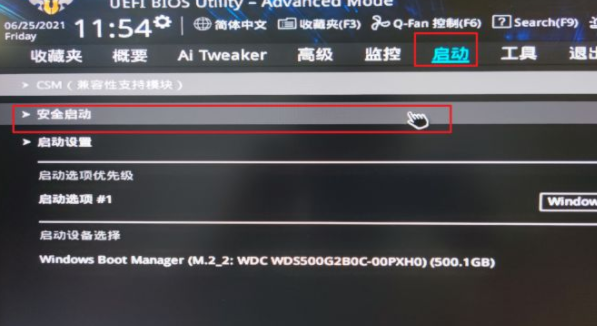
3、在操作系統類型中選擇Windows UEFI模式
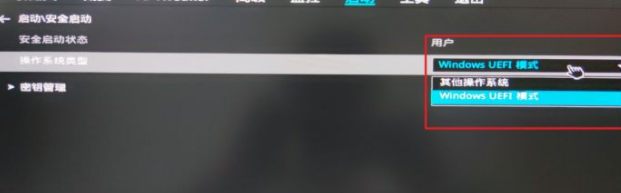
4、點擊上方的search,在搜索框中輸入PTT

5、點擊確定,即可開啟
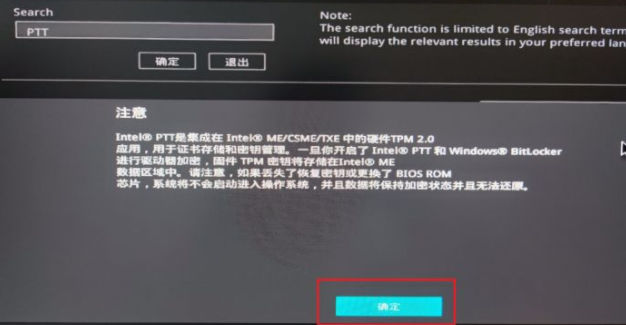
6、退回到之前頁面,選擇底部的保存并退出
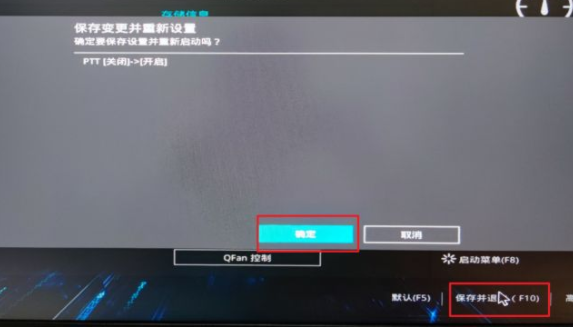
既然你都看到了這里,說明你跟好吧啦網緣分很深,沒什么事的話就常來看看吧。
win11使用教程大全系統更新介紹頁面變化功能特性升級注意事項關機鍵位置與MacOS12系統對比介紹操作教程開啟正常模式查看TPM 2.0關閉防火墻開啟多顯示器校準時間顯示添加中文輸入下載五筆輸入查看ip地址開啟安全中心查看控制面板添加休眠菜單取消粘滯鍵暫停更新開啟自動登錄刷新頁面方法開啟最佳性能添加回收站音量調整調整任務欄添加打印設備游戲獨立運行開啟深色模式桌面語音欄查看cpu性能查看隱藏文件退回win10系統打開觸摸鍵盤隱藏菜單欄預覽體驗計劃空白解決方法創建開始菜單快捷方式不支持tpm2.0解決辦法介紹?點擊可進入Windows11文章專區?
標簽:
Windows系統
相關文章:
1. 基于 Ubuntu 的 elementary OS 7 版本發布 附官方下載2. Win7純凈版沒有USB驅動怎么辦?Win7系統沒有USB驅動解決教程3. Win10系統hyper-v與vmware不兼容怎么辦?4. Win7窗口最大化后看不到任務欄怎么辦?Win7窗口最大化后看不到任務欄的解決方法5. 每次重啟Win7系統后打印機都顯示脫機該怎么辦?6. 蘋果 macOS 13.2 開發者預覽版 Beta 2 發布7. Win10系統不能調整任務欄大小怎么辦?Win10系統不能調整任務欄大小的解決方法8. Win11分辨率調到了推薦但還是有黑邊的解決方法9. Windows電腦常用的CMD命令有哪些?2021年CMD命令大全10. Win10添加Win7共享打印機找不到網絡路徑怎么回事?
排行榜

 網公網安備
網公網安備